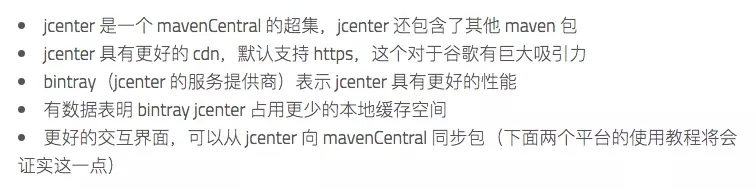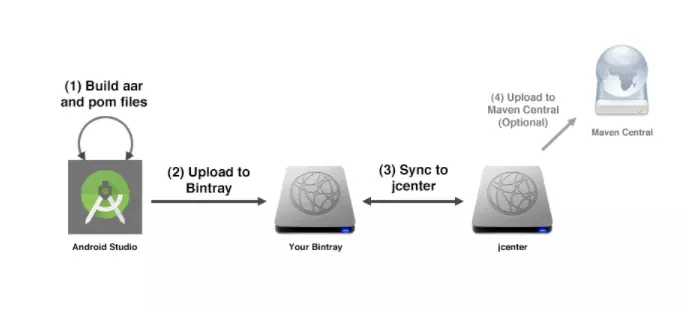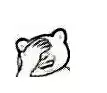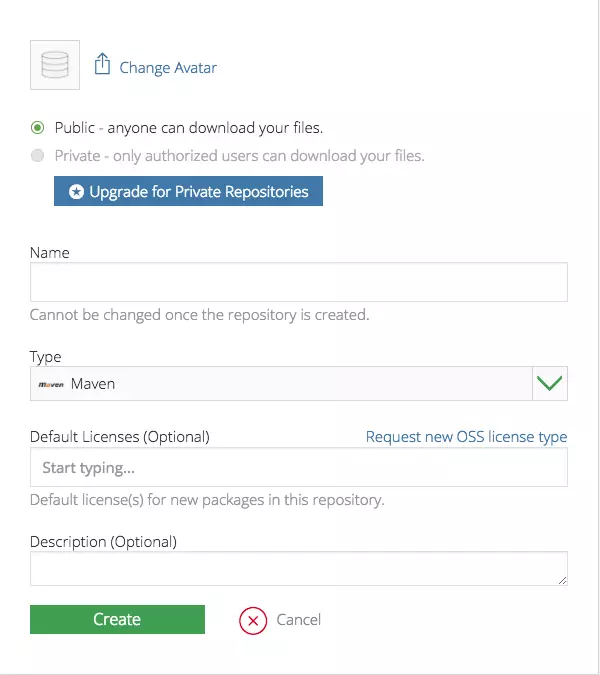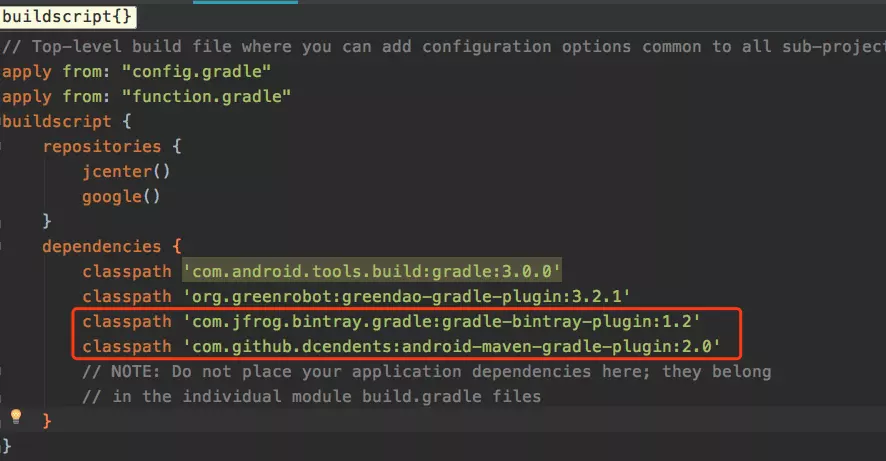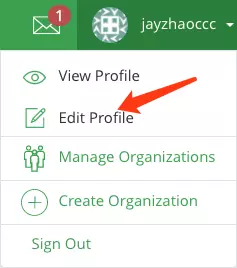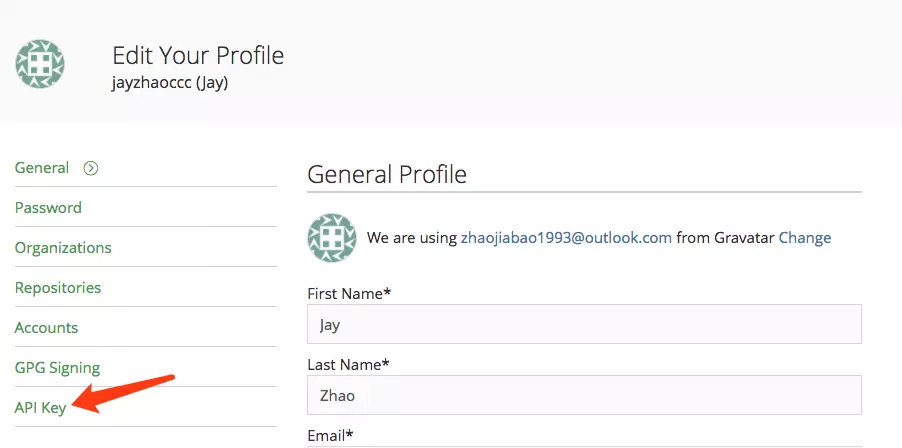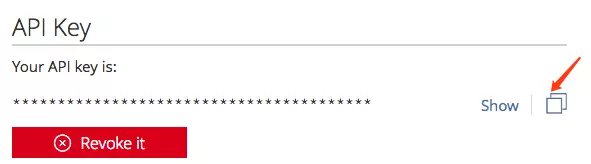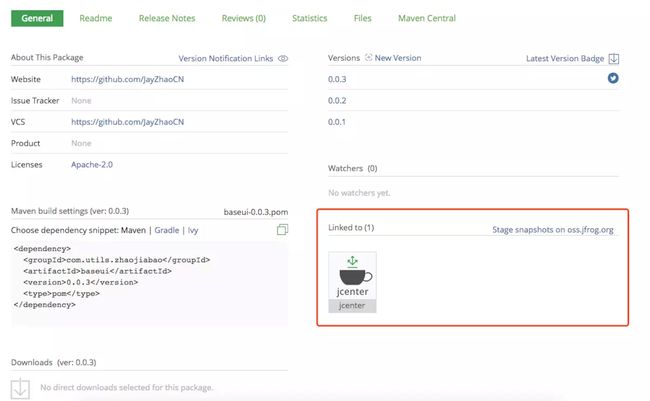Android项目发布 ---- Jcenter篇
通过Gradle把自己开发的开源项目发布到公共仓库JCenter中,可以很方便地在其他项目中引用。
关于Maven, JCenter, MavenCentral等易于混淆的概念,这篇文章做了非常详尽的阐述:拥抱 Android Studio 之四:Maven 仓库使用与私有仓库搭建,这里简要概括下。
Maven
对于Android开发者而言,Maven是一种构建工具,Maven包是由POM(Project Object Model)所定义的文件包格式。
Gradle可以使用Maven包,且Android能使用的大部分远程依赖包都是Maven包。
Maven 仓库
Maven包集中存放的地方就是Maven仓库。仓库可以放在本地,也可以放在远程服务器上,可以是公开的,也可以是私有的。
Android Studio Gradle默认支持两种Maven中央仓库:MavenCentral和JCenter。我们在Project级别的build.gradle文件添加需要的仓库:
mavenCentral()
jcenter()
maven {
url 'file:///Users/my-user-name/Documents/Android/repo/'
}
maven {
url 'http://192.168.99.100:8081/content/repositories/releases/'
}
mavenCentral是最早的Maven中央仓库;JCenter是Android Studio 0.8版本起的默认Maven中央仓库;
第三个是本地仓库;
第四个是部署在内网服务器的私有仓库。
至于为什么Google将MavenCentral切换成了JCenter,因为JCenter有如下优点:
JCenter的优点
发布包到Bintray JCenter远程仓库
我们可以将项目发布到本地仓库,私有仓库以及JCenter远程仓库(关于各种仓库如何区分,有点混乱,后面理一理)。这里主要讨论如何发布到Bintray JCenter仓库,关于如何发布到本地和私有仓库上,不是这篇文章讨论的重点。
我们用一张图来展示Bintray的工作方式:
how-bintray-works
至于这里打的是aar还是jar包,取决于你的项目是Android Library还是Java Library。
可以看到,当我们的项目上传到Bintray后,最开始是在我们自己的仓库中。如果想进入JCenter,还需要网站的审核。基本晚上上传上去,第二天早上就审核通过了。
我们可以将Maven包发布到Bintray提供的JCenter仓库,步骤如下:
申请Bintray账号
因为JCenter是Bintray公司在维护,所以我们要先注册一个Bintray账号,这里有一个深坑。
https://bintray.com/
https://bintray.com/signup/oss
这里是两个不同的注册地址。上面的地址是供企业用户注册的,会有一个叫Organization的概念。当你使用该网址注册完也上传完后,会发现没有“add to JCenter”按钮,那就意味着你上传的包只是放到你自己创建的仓库,并没有放到JCenter仓库。除非你是企业用户,或者等待30天后,才能看到“add to JCenter”按钮。
个人开发者请使用下方的免费版注册地址注册!
https://bintray.com/signup/oss
允悲
注册过程略过,很简单。
注册完成后,我们需要添加一个仓库:
添加仓库
其中必填的,Name可以自己选定,Type选择Maven。
仓库添加完成后,现在要做的就是使用Bintray脚本将本地的Module打包并上传。
上传到Bintray
1.在项目级别的build.gradle中添加如下配置:
project/build.gradle配置
classpath 'com.jfrog.bintray.gradle:gradle-bintray-plugin:1.2'
classpath 'com.github.dcendents:android-maven-gradle-plugin:2.0'
2.在需要上传的module的build.gradle文件中添加如下配置(在最末尾追加即可):
module/build.gradle配置
下面详细解释需要添加的配置及其含义:
/** 以下开始是将Android Library上传到JCenter的相关配置**/
apply plugin: 'com.github.dcendents.android-maven'
apply plugin: 'com.jfrog.bintray'
//项目主页
def siteUrl = 'https://github.com/JayZhaoCN'
//项目的版本控制地址
def gitUrl = 'https://github.com/JayZhaoCN'
//发布到组织名称名字,必须填写
group = "com.utils.zhaojiabao"
//发布到JCenter上的项目名字,必须填写
def libName = "baseui"
// 版本号,下次更新是只需要更改版本号即可
version = "0.0.3"
/** 上面配置后上传至JCenter后的编译路径是这样的: compile 'group:libName:version' **/
//生成源文件
task sourcesJar(type: Jar) {
from android.sourceSets.main.java.srcDirs
classifier = 'sources'
}
//生成文档
task javadoc(type: Javadoc) {
source = android.sourceSets.main.java.srcDirs
classpath += project.files(android.getBootClasspath().join(File.pathSeparator))
options.encoding "UTF-8"
options.charSet 'UTF-8'
options.author true
options.version true
options.links "https://github.com/JayZhaoCN"
failOnError false
}
//文档打包成jar
task javadocJar(type: Jar, dependsOn: javadoc) {
classifier = 'javadoc'
from javadoc.destinationDir
}
//拷贝javadoc文件
task copyDoc(type: Copy) {
from "${buildDir}/docs/"
into "docs"
}
//上传到jCenter所需要的源码文件
artifacts {
archives javadocJar
archives sourcesJar
}
// 配置maven库,生成POM.xml文件
install {
repositories.mavenInstaller {
// This generates POM.xml with proper parameters
pom {
project {
packaging 'aar'
name 'baseui'
url siteUrl
licenses {
license {
name 'The Apache Software License, Version 2.0'
url 'http://www.apache.org/licenses/LICENSE-2.0.txt'
}
}
developers {
developer {
id 'JayZhao'
name 'Zhaojiabao'
email '[email protected]'
}
}
scm {
connection gitUrl
developerConnection gitUrl
url siteUrl
}
}
}
}
}
//上传到JCenter
Properties properties = new Properties()
properties.load(project.rootProject.file('local.properties').newDataInputStream())
bintray {
user = properties.getProperty("bintray.user") //读取 local.properties 文件里面的 bintray.user
key = properties.getProperty("bintray.apikey") //读取 local.properties 文件里面的 bintray.apikey
configurations = ['archives']
pkg {
repo = "maven"
name = libName //发布到JCenter上的项目名字,必须填写
desc = 'baseui' //项目描述
websiteUrl = siteUrl
vcsUrl = gitUrl
licenses = ["Apache-2.0"]
publish = true
}
}
需要在local.properties文件中配置Bintray用户名和apiKey:
bintray.user=jayzhaoccc
bintray.apikey=******************************
apiKey的获取方式:
点击Edit Profile
点击API Key
点击复制,即可
3.上传
在terminal中依次输入:
./gradlew install
./gradlew bintrayUpload
ok,现在到Bintray官网上查看,发现仓库里多了一个package,点击进去:
add to JCenter
我这里已经是添加到JCenter过了。
刚上传的包在自己的仓库,还没有进入JCenter,点击“add to JCenter”,审核过即可。
现在,只要在需要的项目中引入即可:
implementation 'com.utils.zhaojiabao:baseui:0.0.3'
借鉴了下面几篇文章,非常感谢大牛的无私分享:
http://blog.bugtags.com/2016/01/27/embrace-android-studio-maven-deploy/
https://blog.csdn.net/zhcswlp0625/article/details/54895584
转载自 https://www.jianshu.com/p/7a87f1ed777e